Substitua seu driver gráfico quando encontrar esse problema
- Quando sua placa gráfica aparece como adaptador de vídeo básico da Microsoft em sua categoria de adaptadores de vídeo, isso significa que sua placa gráfica foi desinstalada ou corrompida.
- Isso não significa nenhum dano ao seu PC, no entanto, diminui a qualidade visual da tela do seu computador.
- Você pode visitar o site oficial do fabricante da sua placa gráfica para baixar e instalar manualmente os drivers gráficos.
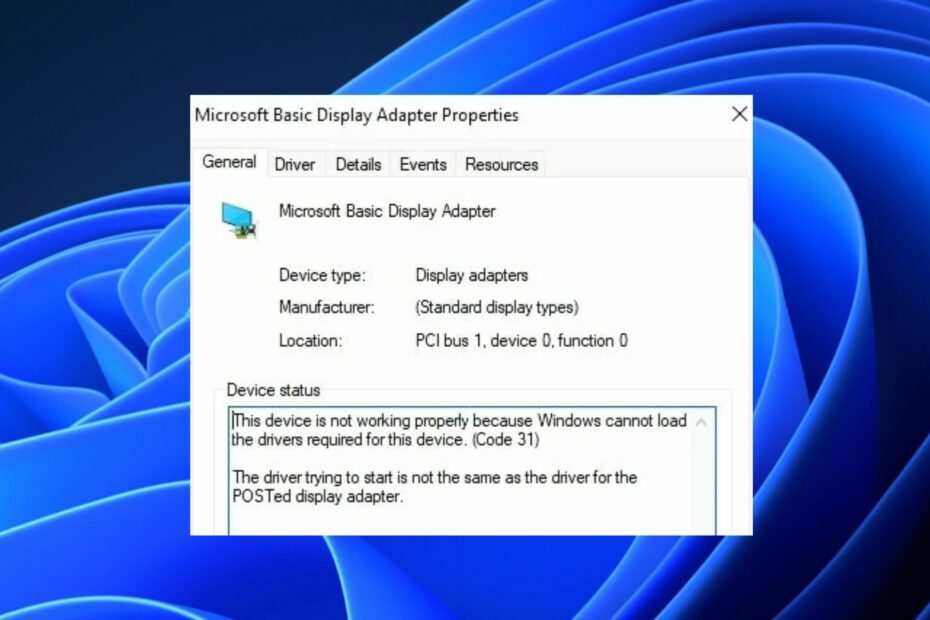
xINSTALE CLICANDO NO ARQUIVO PARA DOWNLOAD
- Baixar DriverFix (arquivo de download verificado).
- Clique Inicia escaneamento para encontrar todos os drivers problemáticos.
- Clique Atualizar Drivers para obter novas versões e evitar mau funcionamento do sistema.
- DriverFix foi baixado por 0 leitores deste mês.
Alguns de nossos leitores relataram recentemente que suas placas gráficas aparecem como Adaptador de vídeo básico da Microsoft na categoria Adaptadores de vídeo em vez do nome de seus PCs Modelo da placa gráfica (AMD, NVIDIA, Intel HD, etc).
Sempre que isso acontece, diminui a qualidade visual da tela do seu computador e afeta o desempenho do seu PC. Neste artigo, discutiremos o que aciona esse erro e as possíveis correções a serem aplicadas.
- Por que a placa gráfica aparece como Adaptador de vídeo básico da Microsoft?
- Como posso corrigir placas gráficas exibidas como Adaptador de vídeo básico da Microsoft?
- 1. Execute a atualização do Windows
- 2. Instale manualmente os drivers da placa gráfica
- 3. Substitua seu driver gráfico
- 4. Faça o downgrade do seu sistema operacional
Por que a placa gráfica aparece como Adaptador de vídeo básico da Microsoft?
Pode haver vários motivos pelos quais sua placa gráfica aparece como adaptador de vídeo básico da Microsoft na categoria Adaptadores de vídeo, em vez de sua placa gráfica instalada. Abaixo estão algumas das possíveis razões por trás dessa mudança:
- Problemas de driver – O motivo mais comum por trás dessa alteração é que os drivers do fabricante para a placa gráfica não foram instalados ou foram corrompidos. Nesse caso, seu sistema usa o driver gráfico padrão do Microsoft Basic Display Adapter como um substituto.
- Atualização do sistema com falha– Alguns usuários também relataram que encontraram essa substituição após tentar atualizar o sistema operacional em seus computadores.
- Problemas de hardware – Hardware defeituoso, como uma placa de vídeo ou placa-mãe danificada, também pode fazer com que a placa de vídeo apareça como um Adaptador de vídeo básico da Microsoft.
Agora que você conhece alguns dos possíveis motivos pelos quais a placa gráfica é exibida como um adaptador de vídeo básico da Microsoft, vamos ver como corrigir o problema.
Como posso corrigir placas gráficas exibidas como Adaptador de vídeo básico da Microsoft?
Antes de tentar qualquer solução de problemas avançada ou ajustes de configuração fornecidos neste guia, você deve considerar a realização das seguintes verificações preliminares:
- Reinicie o seu PC para liberar o buffer.
- Tente limpar o pó do sistema de resfriamento interno.
Depois de confirmar as verificações acima e se ainda precisar de mais assistência, você pode explorar as soluções avançadas fornecidas abaixo.
1. Execute a atualização do Windows
- aperte o janelas + EU chaves para abrir o Configurações aplicativo.
- Navegue até o atualização do Windows guia e selecione Verifique se há atualizações. Agora instale qualquer atualização disponível.
- Reinicie o seu PC para que as atualizações entrem em vigor.
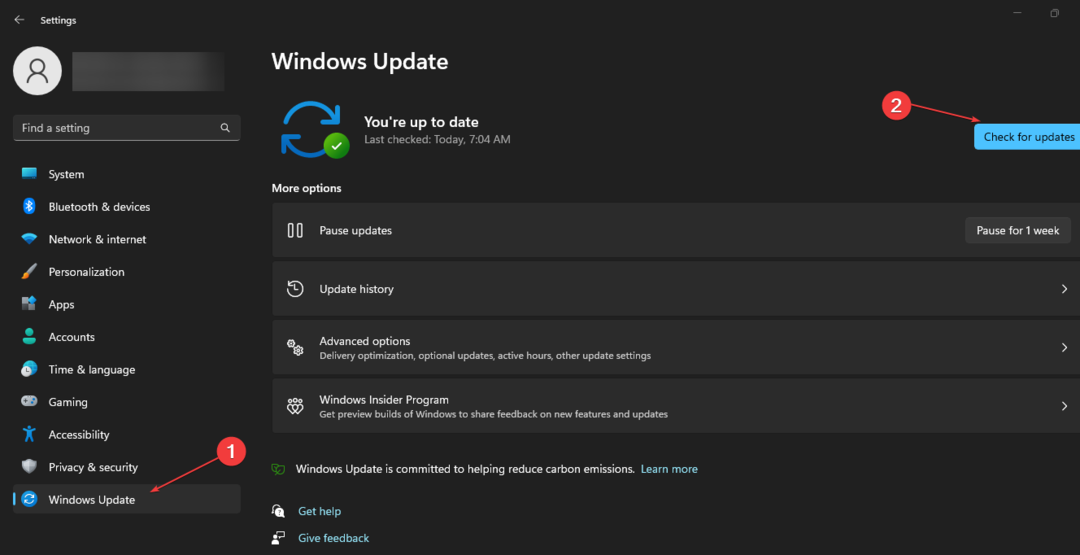
Atualização do Windows deve fornecer a você um driver gráfico compatível e correto para corrigir o problema. Se a placa gráfica ainda aparecer como adaptador de vídeo básico da Microsoft no lugar do driver da placa gráfica atual, tente a próxima correção.
2. Instale manualmente os drivers da placa gráfica
- Visite o oficial Intel, AMD, ou nvidia site oficial e baixe o suporte ao motorista.
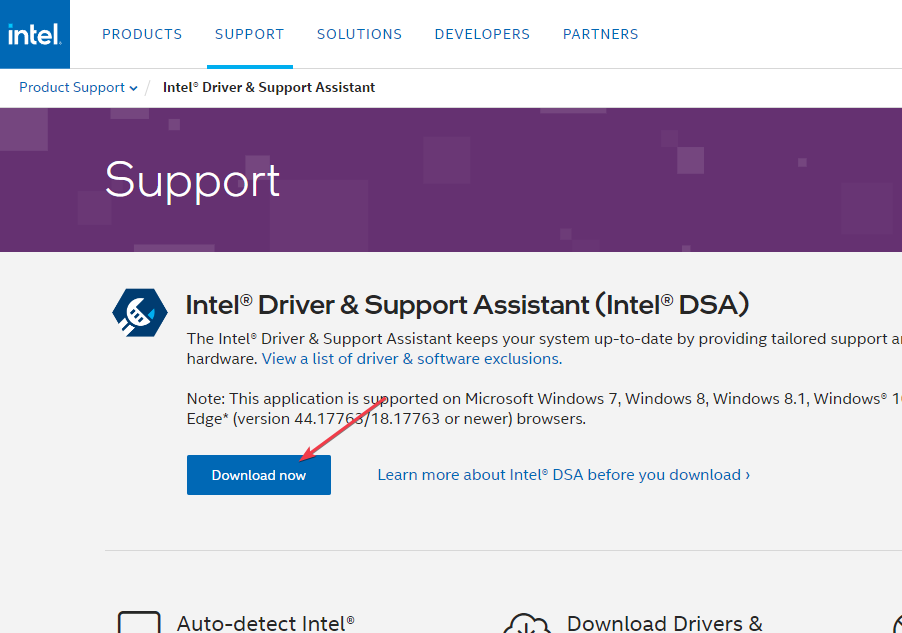
- Clique duas vezes no arquivo baixado, em seguida, selecione o Próximo botão.
- Siga as instruções na tela para concluir o processo de instalação do driver.
- Reinicie o seu PC.
Se o Windows Update não corrigir o problema, você pode baixar o driver original do site oficial do fabricante da sua placa gráfica e instalar os drivers manualmente.
No entanto, seria mais eficiente encontrar drivers disponíveis para o seu PC com uma ferramenta autônoma especializada em instalação ou atualizações de drivers. Considere isso para corrigir problemas de placa gráfica
- Baixe e instale DriverFix.
- Inicie o software.
- Aguarde o DriverFix detectar todos os seus drivers defeituosos.
- O aplicativo agora mostrará todos os drivers com problemas e você só precisa selecionar aqueles que gostaria de corrigir.
- Aguarde o aplicativo baixar e instalar os drivers mais recentes.
- Reiniciar seu PC para que as alterações entrem em vigor.

DriverFix
Mantenha sua GPU no pico de seu desempenho sem se preocupar com seus drivers.3. Substitua seu driver gráfico
Se a atualização do driver da placa gráfica não resolver o problema, considere substituir a placa gráfica atual, pois ela pode ter se tornado obsoleta.
É aconselhável atualizar para um driver de vídeo mais avançado certificado para oferecer suporte ao Windows Display Driver Modelo 1.2 ou superior. Como alternativa, os usuários também podem tentar a próxima correção.
- Correção: o Windows não pode parar seu dispositivo de volume genérico
- Não há dispositivos de reprodução no Windows 10? Como habilitá-los
- Mixagem estéreo do Windows 10 ausente? 5 maneiras de corrigi-lo
4. Faça o downgrade do seu sistema operacional
- aperte o janelas + EU chaves para abrir o Configurações aplicativo.
- Navegue até o Sistema configurações e clique no botão Recuperação aba.
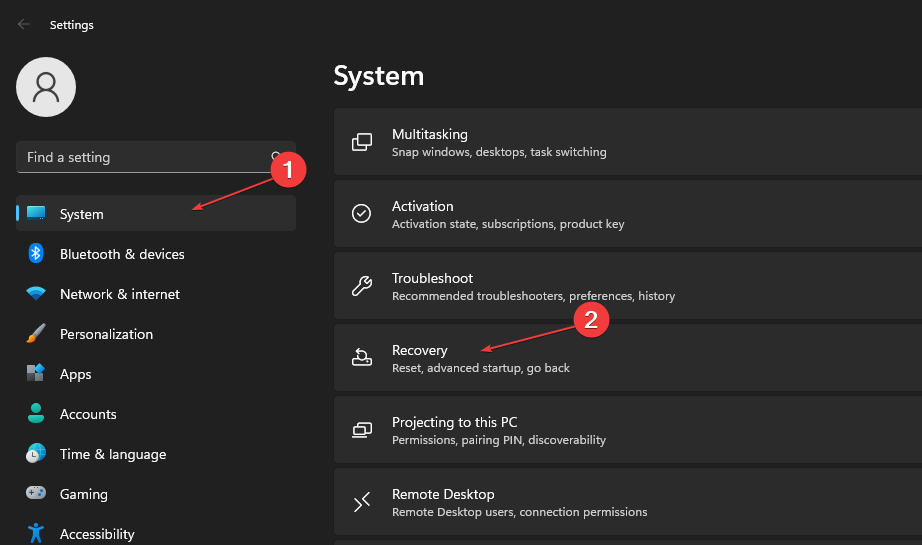
- A seguir, clique no Iniciar botão sob o Volte para um cabeçalho de compilação anterior.
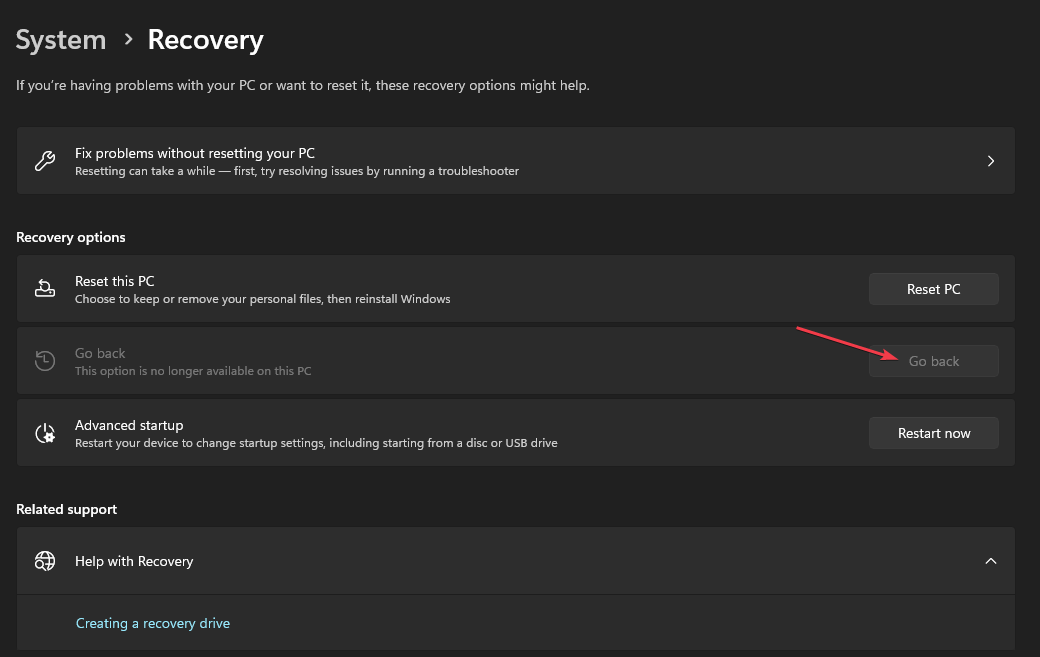
- Após retornar ao sistema operacional anterior, pode ser necessário reinstalar programas mais antigos.
Antes de usar esta correção, certifique-se de que seus arquivos e aplicativos importantes já tenham backup, caso o processo não seja bem-sucedido ou satisfatório. Como alternativa, você pode executar uma redefinição de fábrica e verifique se isso corrige o problema.
E é isso sobre como corrigir a exibição da placa gráfica como adaptador de vídeo básico da Microsoft. Se você não conseguir corrigir esse problema sozinho, procure ajuda profissional de um especialista para corrigir o problema.
Caso você não saiba como verificar seu driver gráfico no Windows 11, explore nosso guia dedicado para isso.
Se você tiver alguma dúvida ou sugestão, não hesite em usar a seção de comentários abaixo.
Ainda tendo problemas? Corrija-os com esta ferramenta:
PATROCINADAS
Alguns problemas relacionados ao driver podem ser resolvidos mais rapidamente usando uma ferramenta dedicada. Se você ainda está tendo problemas com seus drivers, basta baixar DriverFix e coloque-o em funcionamento com alguns cliques. Depois disso, deixe-o assumir o controle e corrija todos os seus erros rapidamente!


